Canali
Ultime news

Ultimi articoli
 Le ultime dal Forum |

Impostare un web-mailer come gestore di posta predefinito in Firefox24/09/2008 - A cura di
"Andy94" .

Correlati Tag
Il dibattito è aperto: partecipa anche tu!
 Questo contenuto ha ricevuto un numero significativo di commenti. Una volta conclusa la lettura, assicurati di condividere con tutti anche le tue impressioni! La funzionalità è accessibile subito in coda, ai piedi dell'ultima pagina. Questo contenuto ha ricevuto un numero significativo di commenti. Una volta conclusa la lettura, assicurati di condividere con tutti anche le tue impressioni! La funzionalità è accessibile subito in coda, ai piedi dell'ultima pagina.
Il pezzo che stai leggendo è stato pubblicato oltre un anno fa.
 La trattazione seguente è piuttosto datata. Sebbene questo non implichi automaticamente che quanto descritto abbia perso di validità, non è da escludere che la situazione si sia evoluta nel frattempo. Raccomandiamo quantomeno di proseguire la lettura contestualizzando il tutto nel periodo in cui è stato proposto. La trattazione seguente è piuttosto datata. Sebbene questo non implichi automaticamente che quanto descritto abbia perso di validità, non è da escludere che la situazione si sia evoluta nel frattempo. Raccomandiamo quantomeno di proseguire la lettura contestualizzando il tutto nel periodo in cui è stato proposto.
Alcuni utenti sono soliti utilizzare dei web-mailer in sostituzione alle applicazioni desktop come Outlook o Thunderbird. Questa guida risulterà loro utile per capire come associare i link mailto ad un mailer online, nel nostro caso il celeberrimo Gmail di Google. Per cominciare, è sufficiente eseguire il login sul sito di Gmail e, una volta autenticati, digitare questa stringa nella barra degli indirizzi del browser: javascript:window.navigator.registerProtocolHandler("mailto","https: ATTENZIONE! Il trucco non funziona qualora nel browser abbiate disabilitato l'esecuzione di codice Javascript. Per procedere dovrete attivarlo e riscrivere la stringa sopra citata. Una volta eseguita l'operazione, è disattivabile nuovamente. Per riabilitare l'esecuzione di codice Javascript è sufficiente cliccare su Strumenti, quindi Opzioni e Contenuti. Mettere il flag su Abilita JavaScript e su tutte le caselline visibili se si clicca sul corrispondente pulsante Avanzate. Indi, qualora vogliate disabilitare nuovamente Javascript, seguite la procedura inversa disabilitando il tutto. ATTENZIONE! Se avete Javascript attivo ma notate che la richiesta visualizzata nella fotografia seguente non appare, la motivazione sta nell'errata visualizzazione delle doppie virgolette nella barra degli indirizzi. Sarà sufficiente riscriverle e il problema si risolve. ATTENZIONE! È importante fare questa operazione nella stessa scheda in cui c'è il mailer (e dove vi siete già autenticati). Altrimenti la procedura non funzionerà. Una volta scritta la stringa, confermiamo con Invio. Se la stringa è stata scritta correttamente un messaggio scorrevole ci chiederà se vogliamo aggiungere Gmail alle applicazioni da usare per la gestione dei link mailto. Confermiamo quanto fatto finora premendo il pulsante Aggiungi applicazione. Se l'operazione è andata a buon fine, la barra scompare. La configurazione non è però ancora finita. Portiamoci in Strumenti quindi su Opzioni e infine in Applicazioni. Scorriamo la lista che ci si presenta fino a trovare la dicitura mailto e selezioniamo dall'elenco a tendina Usa Gmail. La configurazione è ora completata e, ogni volta che con Firefox 3 cliccherete in un link mailto, verrete automaticamente indirizzati a Gmail. Qualora vogliate rimuovere questa associazione, sarà sufficiente cambiare programma e cliccare su Dettagli appplicazione (sempre dal menu a tendina della scelta). Nella finestra che appare si dovrà selezionare l'applicazione da rimuovere e quindi scegliere Rimuovi.
Personalizziamo la stringa Pagine
Segnala ad un amico |
- Unisciti a noi
- | Condizioni d'uso
- | Informativa privacy
- | La Redazione
- | Info
- | Pressroom
- | Contattaci
© Copyright 2025 BlazeMedia srl - P. IVA 14742231005
- Gen. pagina: 0.72 sec.
- | Utenti conn.: 98
- | Revisione 2.0.1
- | Numero query: 43
- | Tempo totale query: 0.14




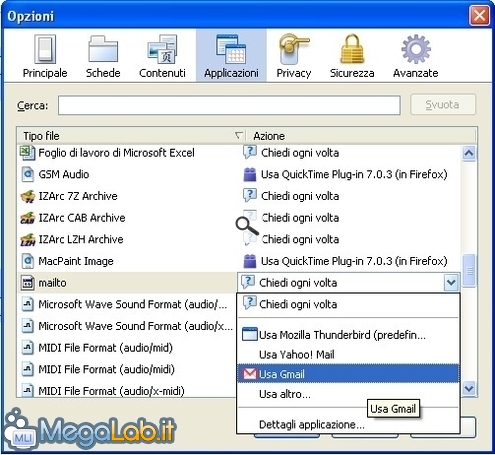
 Qualora vogliate personalizzare la stringa di cui abbiamo
precedentemente parlato per l'aggiunta di altri web-mailer, vi invito alla
lettura della prossima pagina di questo articolo.
Qualora vogliate personalizzare la stringa di cui abbiamo
precedentemente parlato per l'aggiunta di altri web-mailer, vi invito alla
lettura della prossima pagina di questo articolo.